Ingin belajar Microsoft Excel dari pemula sampai mahir? Ternyata Microsoft Excel tak serumit itu, lho. Bagi Anda yang ingin mengolah data dengan cepat dan mudah, pelajari rumus excel ini, yuk!
Menguasai rumus-rumus tersebut memudahkan pekerjaan dalam bidang apapun, karena tak jarang lowongan kerja mengharuskan Anda untuk mencantumkan kemampuan Microsoft Excel.
Daftar Isi:
ToggleBelajar Rumus excel

Mengapa Anda perlu belajar rumus excel? Karena dalam dunia profesional kerja hingga dunia pendidikan membutuhkannya. Dalam excel terdapat pembagian 2 rumus, yaitu rumus formula dan rumus function.
Pengguna aplikasi mengetiknya secara manual, seperti rumus formula =B1+B2+B3 atau =C1-C2/C3. Sedangkan rumus function memiliki template dari Microsoft Excel seperti rumus =SUM(A1:A3) atau MIN(A1:A5).
Kumpulan Rumus Excel Lengkap
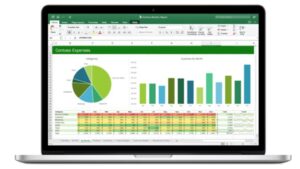
Kumpulan rumus excel lengkap pada umumnya persamaan matematik yang melibatkan operator excel, fungsi excel, konstanta, dan referensi atau range.
Guna menghitung beberapa nilai tertentu dengan tujuan mendapatkan hasil yang sesuai pada aplikasi Microsoft Excel.
Microsoft Excel yaitu aplikasi terbaik dalam pengolah data berupa angka, yang tersedia untuk desktop maupun mobile.
Rumus-Rumus Excel Dalam Dunia Kerja

Rumus-rumus excel dalam dunia kerja pada dasarnya sering menggunakan kedua rumus tersebut. Pada data-data bersifat sederhana menggunakan rumus formula, sedangkan rumus function pada data skala besar.
Manfaat dari rumus function mempermudah pengguna dalam hal:
- Mendapat hasil perhitungan akurat dari banyak data
- Membantu kebutuhan presentasi pada visualisasi data
- Merapikan data dalam jumlah banyak supaya tertata rapi
- Menghemat waktu ketika mengolah data
- Mengolah data besar jadi lebih mudah dan praktis
13 Rumus Excel dan Fungsinya

Supaya Anda dapat menggunakan aplikasi Microsoft Excel dengan baik serta dapat menghemat waktu pekerjaan. Yuk, pelajari 13 rumus excel dan fungsinya.
-
MAX dan MIN
Terbesar = MAX(A2:A13) dan terkecil =MIN(A2:A13)
Berfungsi untuk mencari angka tertinggi ataupun terendah dalam urutan sel angka A2 sampai A13.
-
AVERAGE
=AVERAGE(A3:A21)
Untuk menghitung rata-rata angka pada beberapa jumlah sel. Misalkan, saat mencari rata-rata nilai pelajaran pada sel A3 hingga A21 bisa menggunakan rumus ini.
-
TRIM
=TRIM(A3)
Rumus ini berguna untuk menghapus spasi berlebihan pada kalimat yang ada di sel. Lalu, penggunaan hanya bisa pada satu sel saja.
-
AND
=AND(A1>75;A1<100)
Guna menentukan benar (true) atau salah (false) pada data di sel yang menggunakan rumus logika. Seperti mencari tahu nilai A1 lebih dari 75 dan kurang dari 100 maka pergunakan rumus ini untuk menampilkan data yang sebenarnya.
-
OR
=OR(A1<60;A1.90)
Berfungsi sebagai menentukan salah atau benar suatu data pada sel. Perbedaannya dengan rumus AND wajib memenuhi kriteria semua yang ada di rumus logika. Contoh, mencari tahu nilai A1 kurang dari 60 atau lebih dari 90, apabila memenuhi salah satu kriteria makan akan tampil hasil true.
-
NOT
=NOT(A1>100)
Rumus ini kebalikannya dari rumus AND dan OR sebab memunculkan hasil true pada data yang tak masuk kriteria. Misalkan nilai A1 tidak lebih dari 100, apabila angka tersebut kurang dari 100 maka muncul hasil true.
-
CHOOSE
=CHOOSE(index_num,value1,[value 2], …)
Contohnya pada nilai 1 – 7 merupakan nama hari dalam seminggu, rumus tersebut akan menempatkan salah satu nama hari apabila menggunakan nomor indeks 1 hingga 7. Penggunaan rumus untuk menampilkan dan memilih suatu nilai pada list nilai.
-
PRODUCT
=PRODUCT(numb1_numb2)
Berguna melakukan perkalian pada data suatu range. Misalkan, ingin mengalikan data kolom B3 dan B9, ketik rumus seperti ini =PRODUCT(B3,B9).
-
POWER
=POWER(A3,B2)
Berfungsi sebagai menghasilkan bilangan pangkat, contoh pada 6 pangkat 12 simpan angka 6 di kolom A3 serta kolom B2 untuk angka 12.
-
SQRT
=SQRT(144)
Apabila Anda ingin mencari tahu akar dari 144, gunakan rumus ini untuk menghasilkan nilai akar dari bilangan.
-
CONCATENATE
=CONCATENATE(C1;C2)
Semisal ingin menggabungkan data pada kolom C1 juga C2 dapat menggunakan rumus ini, berfungsi untuk menggabungkan data.
-
CEILING
=CEILING(B2;10)
Sebagai rumus excel untuk membulatkan angka kelipatan 10 ke angka atas terdekat. Semisal mencantumkan data B2 sebesar Rp36.399 akan menjadi Rp36.400 karena rumus ini menentukan hasil pembulatan angka ke atas.
-
PROPER
=PROPER(A2) menghasilkan kalimat “Masyarakat Indonesia”. Rumus tersebut berfungsi mengubah huruf pertama menjadi huruf kapital.
7 Rumus Excel Untuk Admin

Bagi para pekerja kantoran, pelajar, atau mahasiswa. Pasti sudah tak asing dengan aplikasi ini yang berguna untuk mengolah data secara otomatis. Yuk, pelajari satu persatu mengenai 7 rumus excel untuk admin!
-
IF
=IF(A2>75;”LULUS”;”MENGULANG”)
Rumus IF cukup kompleks untuk memainkan logika tertentu. Pada umumnya, menggunakan rumus ini untuk menganalisis suatu data benar atau salah. Contohnya, sebagai data mahasiswa yang lulus atau mengulang dari ketentuan nilai rata-rata.
-
SUM
=SUM (A1:A15)
Menggunakan rumus ini untuk menjumlahkan angka pada sel-sel tertentu. Sebagai contoh, apabila Anda menjumlahkan angka pada sel A1 sampai A15.
-
COUNT
=COUNT (A1:M1)
Memiliki fungsi untuk menghitung jumlah sel berisi angka seperti, pada sel A1 sampai M1 ada data angka dan huruf. Agar bisa menghitung jumlah sel angka, gunakan rumus ini.
-
COUNTA
=COUNTA(A1:P1)
Berfungsi menghitung jumlah sel yang berisi angka, huruf, apapun. Contohnya, data angka dan huruf pada sel A1 hingga P1 terdapat beberapa sel kosong. Gunakan rumus ini untuk menghitung jumlah sel yang berisi data.
-
COUNTIF
=COUNTIF(B2;B101;”Buku”)
Misalnya Anda melakukan survei mengenai kecenderungan masyarakat membaca buku. Dari 100 relawan, ada berapa orang yang menyukai buku, dengan data pada kolom B2 sampa B101. Rumus ini berguna untuk menghitung jumlah sel yang punya kriteria sama pada kebutuhan sortir data.
-
VLOOKUP
=VLOOKUP(lookup_value,table_array,col_index_num,[range_lookup])
Rumusnya sangat ribet kan? Tapi kalau Anda mengerti tujuan rumusnya akan lebih memudahkan pekerjaan. Penggunaan rumus untuk mencari data secara tegak atau vertikal.
-
HLOOKUP
=HLOOKUP(lookup_value,table_array,col_index_num,[range_lookup])
Rumusnya hampir sama dengan VLOOKUP, namun terdapat perbedaan pada fungsi untuk mencari data secara mendatar atau horizontal.
Demikian informasi yang dapat membantu Anda untuk belajar Microsoft Excel. Terimakasih sudah membaca artikel ini. Nantikan artikel berkualitas lainnya dari Everpro ya! Pastinya selalu memberikan manfaat bagi perkembangan bisnis Anda.
Selain itu, nikmati kemudahan dengan pengiriman paket melalui aplikasi Everpro yang menyediakan 15+ ekspedisi, pick up paket, GRATIS biaya return, pencairan dana COD 1 hari, akses laporan aktivitas penjualan, sekali transaksi bisa kirim ke banyak lokasi.
Yuk, Daftarkan bisnis Anda bersama Everpro sekarang juga!







